How to open a workspace in Photoshop???
First, open your Photoshop, as you can see as below:
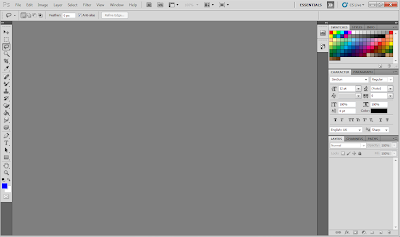
Next, to create a new workspace, click on File > New.
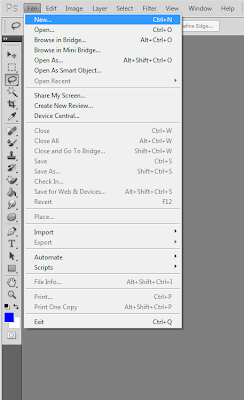
There will be a box shown. At here, we can give a name to our file. Besides, we can set the preset, width, height, resolution, color mode, background contents, and etc. in our own, related with the work we prefer.

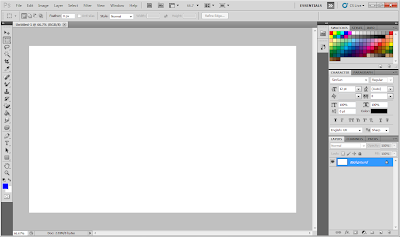
Wondering how to open an image in your workspace?
First, click at File > Open
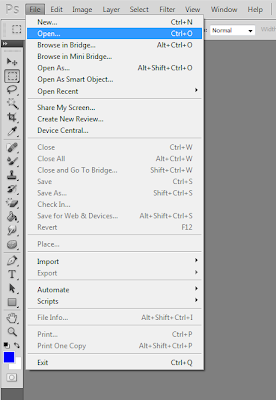
Then, there will be a 'open box' shown, choose the image that you prefer to open, click Open.
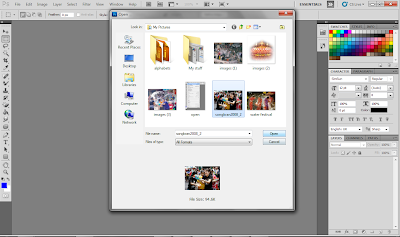
Finally, there is an image shown, and you can start to edit your photo.
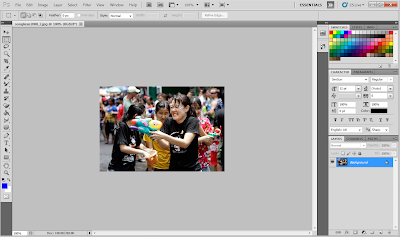
Workspace Basics
We manipulate documents and files using various elements, such as panels, bars, and windows. Any arrangement of these elements is called a workspace.
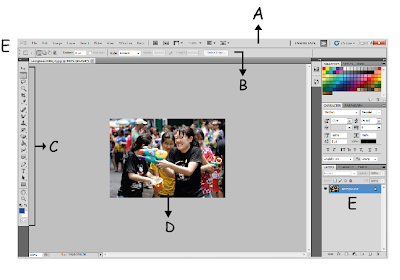
A. Menu Bar : contains all of Photoshop’s available options.
B. Options Bar : set the options for the currently selected tool.
C. Toolbox : has various tools for editing the image.
D. Image Area : the currently open image(s).
E. Palettes : various panes to control different aspects of the project. Includes layers, channels, paths, history, etc.

No comments:
Post a Comment